大数据Nifi常用组件
1 常用组件

1.1 处理器( processor )

nifi内部提供了各个处理器模块, 根据不同的需求, 选择不同的处理器进行拼装, 从而组成一个完整的流处理组.
1.2 数据流传入点(input-port)

虽说是数据流输入点,但是并不是整体数据流的起点。它是作为组与组之间的数据流连接的传入点与输出点。
1.3 数据流输出点(output-port)

同理上面的输入点。它是作为组与组之间的数据流连接的传入点与输出点。
1.4 组(process-group)

组相当于系统中的文件夹,作用就是使数据流的各个部分看起来更工整,思路更清晰,不至于从头到尾一条线阅读起来十分不方便。
1.5 远程组(remote process-group)
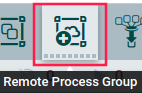
添加远程的组。
1.6 聚合(funnel)

用于将来自多个Connections的数据合并到一个Connection中。
1.7 模版(template)

可以将若干组件组合在一起以形成更大的组,从该组创建数据流模版。这些模板也可以导出为XML并导入到另一个NiFi实例中,从而可以共享这些组。
1.8 便签(label)

可放置在画布空白处,写上备注信息。
2 导航(Navigate)
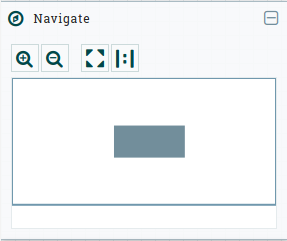
Navigate是对工作区进行预览,点击放大缩小可调整视野,蓝框区域就是工作区当前的界面,可用鼠标在这部分进行移动从而调整工作区的视野。
3 操作区(Operate)
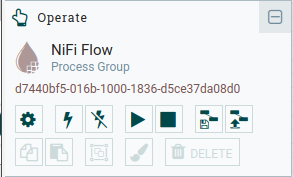
PS: 右键工作区空白处也可以弹出操作菜单
3.1 配置(Configuration)

根据在当前工作区选中的组件, 进行属性配置, 可配置所有组件或组
3.2 启用(enable)

启用组件, 不能操作组
3.3 禁用(disable)

禁用组件, 不能操作组
3.4 开始(start)

启动选择的组件或组, 不选择启动所有
3.5 停止(stop)

停止选择的组件或组, 不选择停止所有
3.6 创建模版(create template)

根据选择的组件或组创建模版
3.7 上传模版(upload template)

上传已保存的模版
